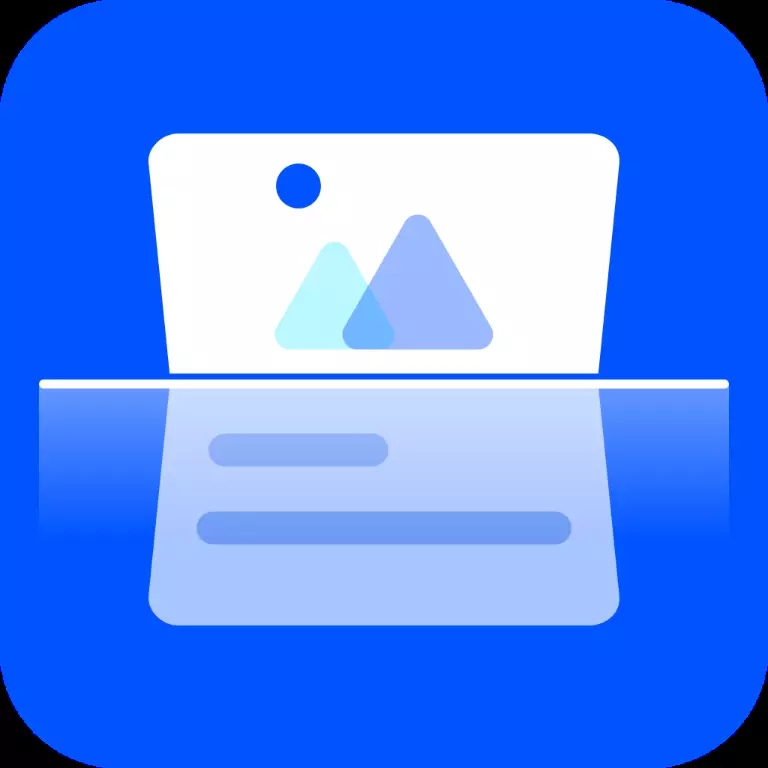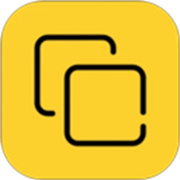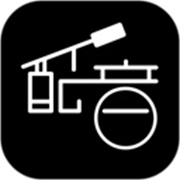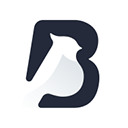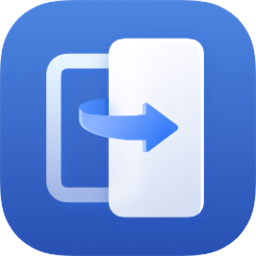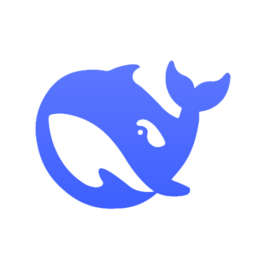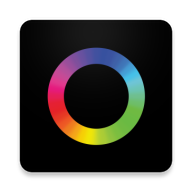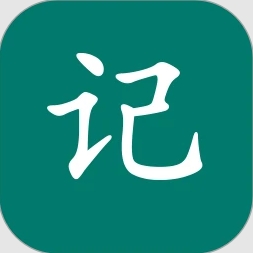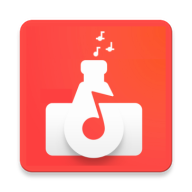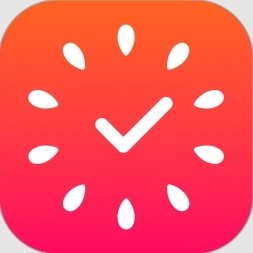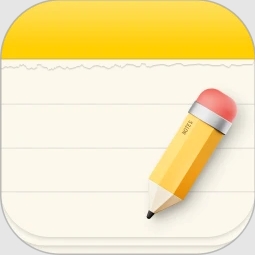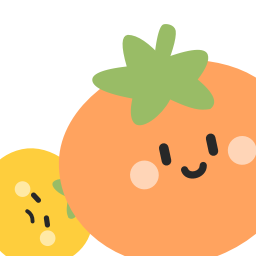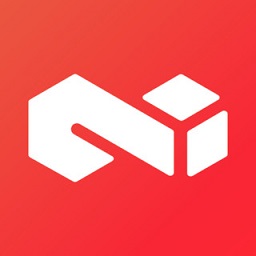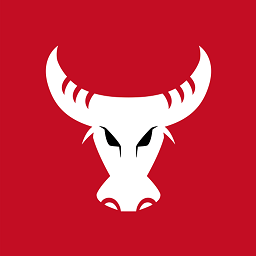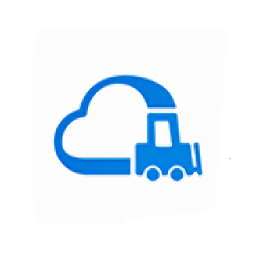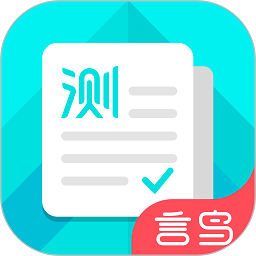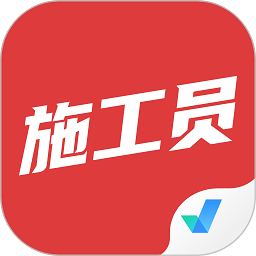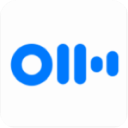
软件介绍
Otter是一款AI驱动的语音转文字工具,它能实时将你的会议、采访、讲座等音频内容转录成文字。无论你是想快速记录会议要点、整理采访内容,还是想将音频文件转化为文字文本,Otter都能为你提供高效便捷的解决方案。
Otter会议记录软件功能
1、多种用途
自动记录会议记录,并与队友分享,让大家保持同步
录制和转录采访、讲座、播客、视频、网络研讨会、主题演讲
为聋人和听力障碍社区、ESL 学习者以及任何有无障碍需求的人提供实时字幕
2、现场录制和转录
一键即时录制,同时提供小部件和快捷方式
实时(在线时)高精度转录
突出要点以便以后复习
插入白板讨论、幻灯片等图片。
向后滚动以获取报价或重新访问一个点
通过内置麦克风或蓝牙设备输入音频
3、用 AI 丰富笔记
自动标点、大写、断段
识别说话者(经过一些训练)
生成词云和摘要关键词;点击一个词跳转到说它的地方
虚拟会议期间的自动幻灯片捕捉
所有会议后自动总结
4、共享与协作
群内开始录制,实时分享成绩单
邀请群组成员协同查看、编辑和突出显示。所有亮点都将在 Takeaways 面板中捕捉。
在 Takeaways 面板中,添加评论和分配行动项目
通过链接对外分享
5、搜索和回放
搜索文本,这样你就不必在整个音频中擦洗
播放速度可调
在播放音频时跟随突出显示的单词
点击任何单词将音频跳转到该位置
6、编辑和突出显示
编辑文本以更正任何错误
标记演讲者以标记段落并训练 Otter 识别演讲者
一键高亮句子
7、整理和导出
将您的对话组织到个人文件夹中
复制到剪贴板,或直接分享到其他应用
将文本导出为 PDF、TXT 或 SRT
将音频导出为 MP3
8、导入与同步
导入音频(aac、m4a、mp3、wav、wma)和视频(avi、mov、mp4、mpg、wmv)
从通话记录器上传 - ACR 或其他通话记录应用程序
与您的日历同步以获取提醒以记录您的会议并为您的笔记自动命名
导入联系人,分享更轻松
自动将您的数据备份到 Otter 的云端并从任何设备安全访问
Otter会议记录软件怎么使用
1、记录
在应用程序版本中,点击屏幕右下角的麦克风图标可立即开始录制。

如果要停止录制,请按屏幕底部中央的“■”按钮
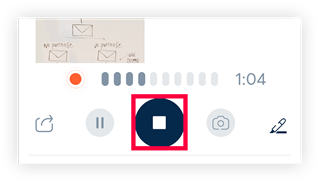
2、检查记录的数据
记录的数据可以从菜单中的“我的对话”访问。

轻点“我的对话”以查看你自己的录音列表,点击标题以显示详细信息屏幕,你可以在其中查看文本或再次收听录音。
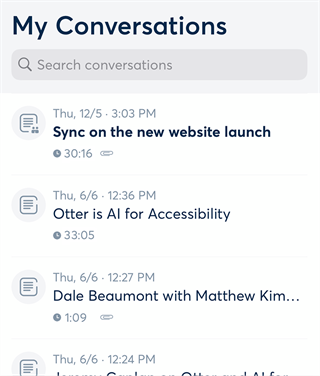
点击屏幕底部中央的图标以播放记录的数据并突出显示你正在阅读的单词,你还可以通过点击要播放的单词从任何点开始播放。
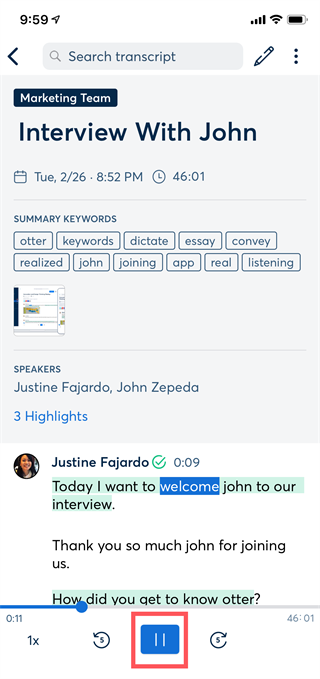
3、编辑数据
在详细信息屏幕上,点击笔图标,然后点击要编辑的位置以修改文本。
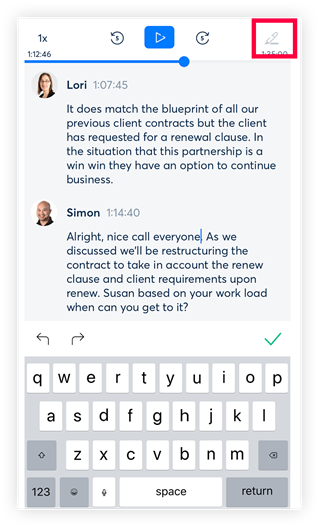
你可以根据需要命名标题,点击详细信息屏幕上的标题部分进行编辑。
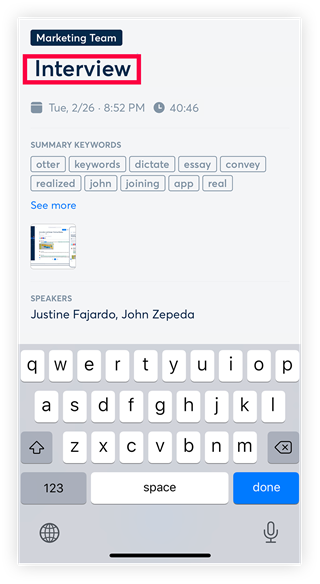
你可以更改扬声器的名称,点击人员图标以更改姓名,对于 Otter 用户,也可以链接用户。
(声纹识别后可以更改说话者的名称,因此录制后可能无法立即工作)
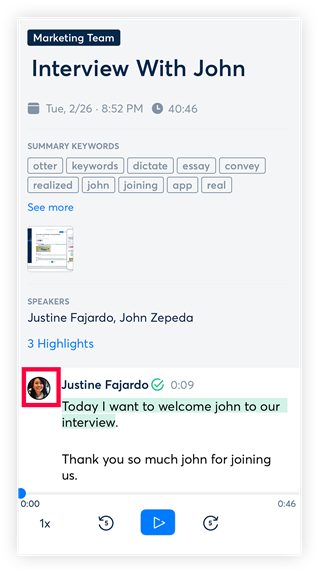
4、其他功能
导出
点击详细信息屏幕右上角显示的图标以显示“导出”菜单。 语音和文本数据都可以导出。 文本数据可以导出为 TXT 文件、剪贴板(复制到剪贴板)、DOCX 文件、PDF 文件或 SRT 文件。 DOCX,PDF和SRT文件仅适用于高级用户。
按文件夹分类
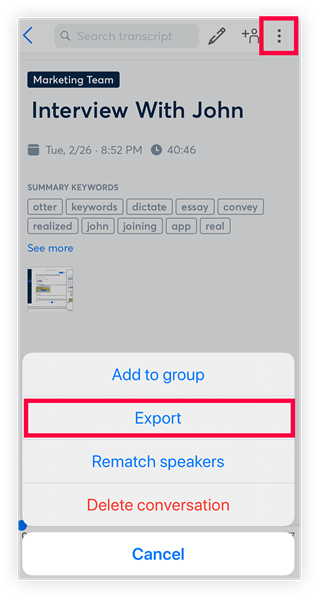
可以通过创建文件夹对记录的数据进行分类。 你可以通过点击菜单中“文件夹”右侧的“+”图标来创建新文件夹。
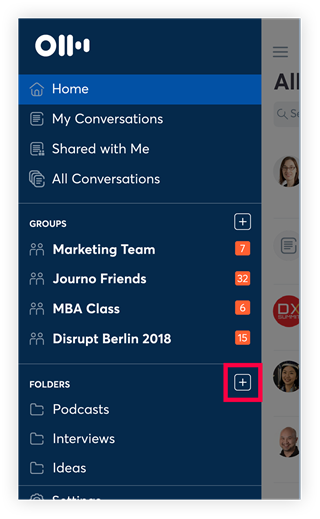
在文件夹屏幕上,点击右上角的图标以显示“添加对话”菜单。 当你点击它时,将显示记录的数据列表,因此请选择要分类到文件夹中的数据。
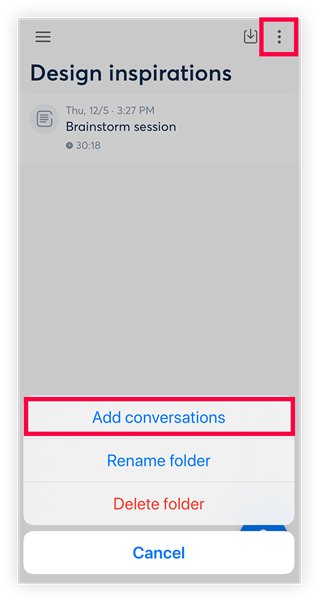
更新日志
v3.57.0-174版本
修复状态栏下绘制的入职屏幕
免责声明:本站所有软件均来源于网络,不推广不盈利,仅供学习使用,请24小时后删除,请支持正版,如有侵权,联系删除!qq 739051932信箱
软件截图
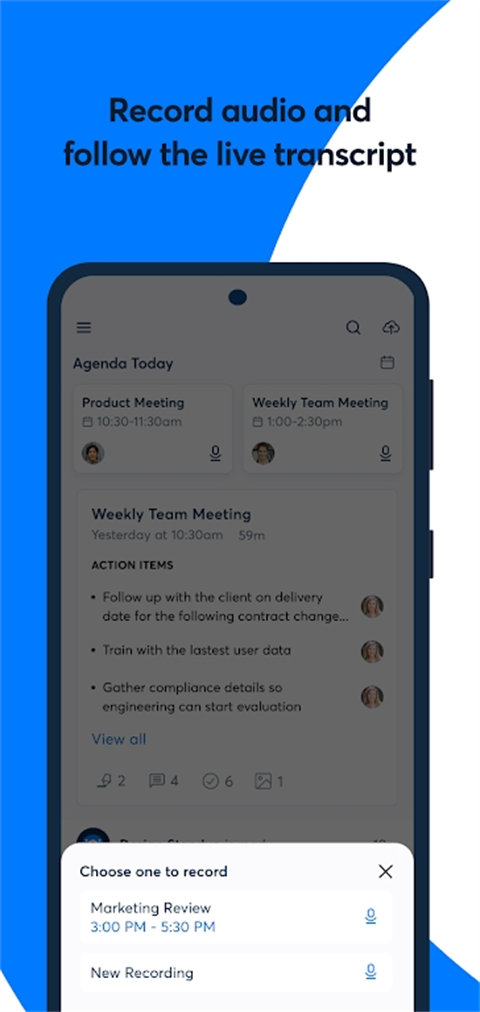
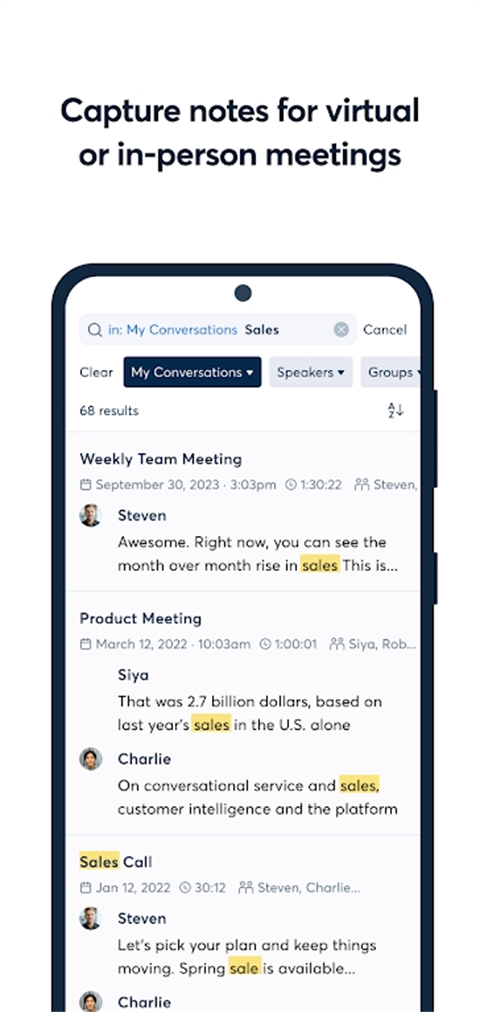
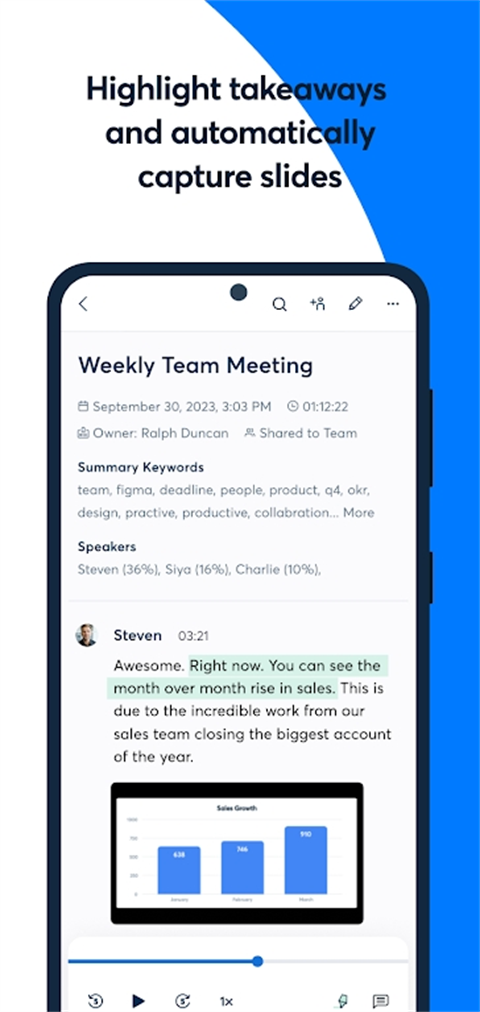
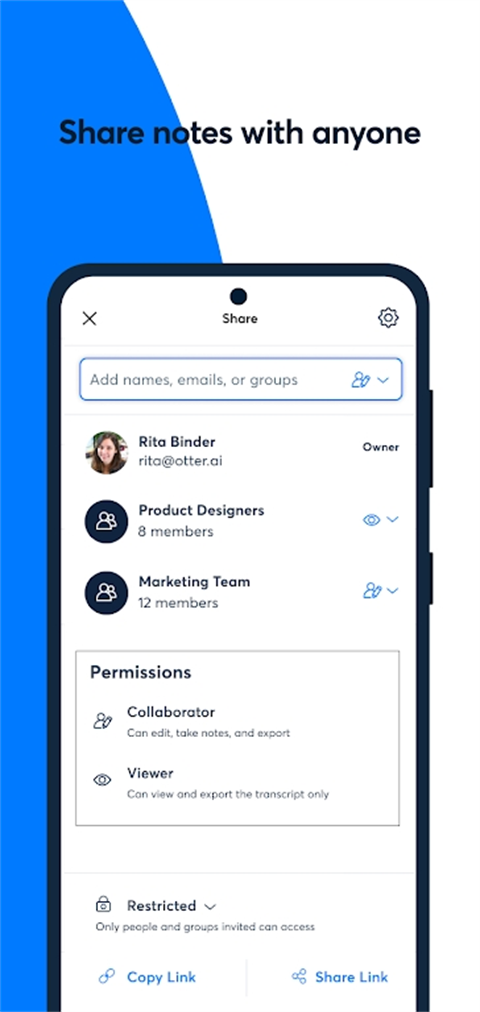
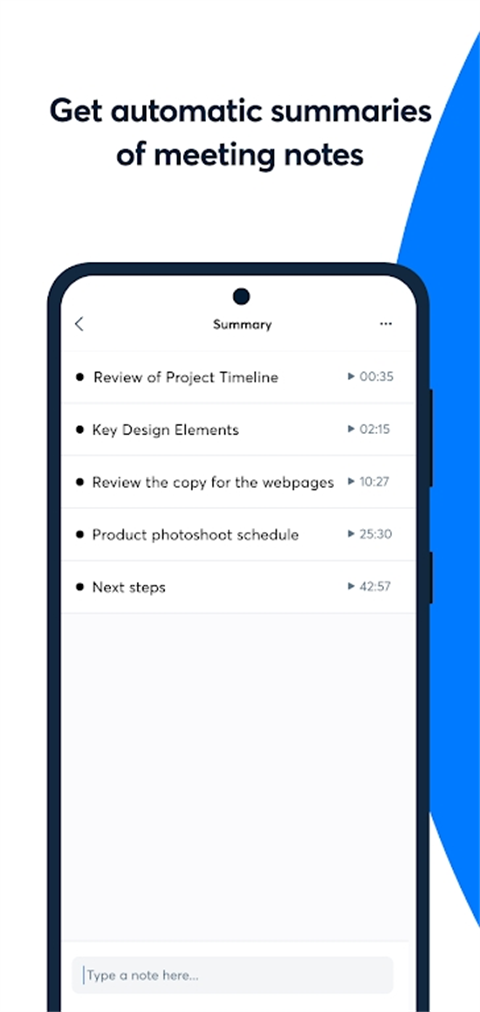
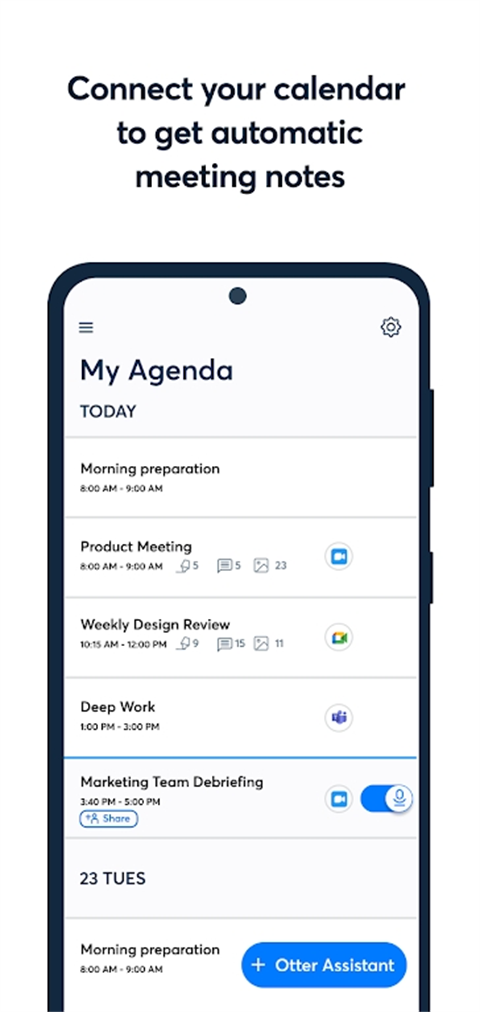
相关推荐
- 翻译
- 录像
- 录音
- 备忘录
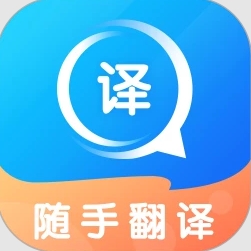
- 快译随手翻译神器
- 手机上超级实用的一款随手翻译软件,比快更快的应用,快译随手翻译神器app功能很强大实用,可以用悬浮窗口进行快速的识别,一键粘贴内容,简单方便又好用,手机翻译神器,千万不要错过,完全免费哟。

外教社词博士软件最新版未命名 / 156.35M

古诗文言文翻译app安卓版未命名 / 27.04M


狗语翻译器中文免费版办公 / 25.72M
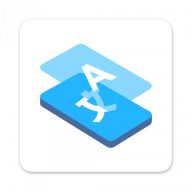
气泡屏幕翻译Bubble Translator免费版未命名 / 32.05M
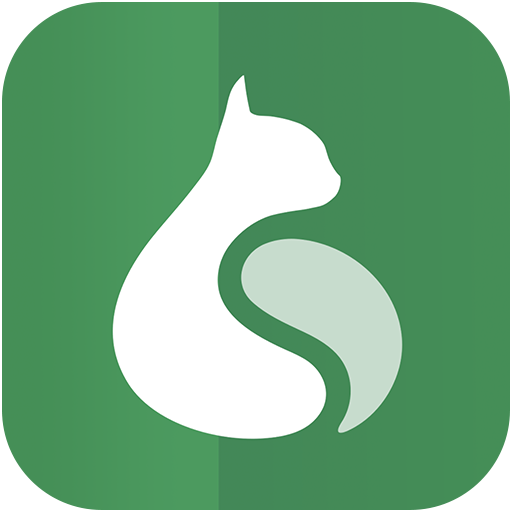
白描文字识别与扫描平台办公效率 / 31.66M

PDF翻译器(Pdf Translator)办公 / 69.15M

腾讯翻译君实时翻译软件未命名 / 77.267M